| 虚拟主机域名注册-常见问题 → 服务器知识 → 服务器租用问题 | ||||
| 在本文中,我们将向您展示如何在CentOS 8上安装Microsoft SQL Server。Microsoft SQL Server是Microsoft开发的关系数据库管理系统。作为数据库服务器,它是一种软件产品,其主要功能是根据其他软件应用程序的请求来存储和检索数据,它可以与应用程序在同一台服务器上运行,也可以在网络(包括Internet)上的另一台服务器上运行。 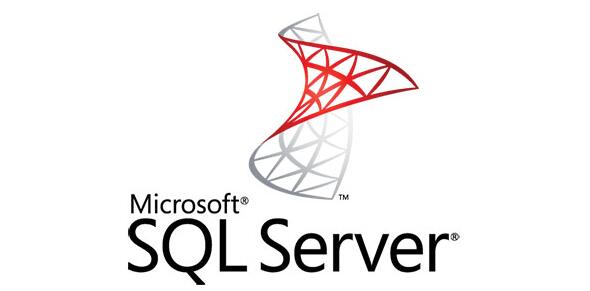 步骤1.首先,让我们首先确保您的系统是最新的。 sudo dnf clean all sudo dnf update 步骤2.在CentOS 8上安装Microsoft SQL Server。 我们需要添加SQL Server 2019存储库: sudo curl https://packages.microsoft.com/config/rhel/8/mssql-server-2019.repo -o /etc/yum.repos.d/mssql-server-2019.repo sudo curl https://packages.microsoft.com/config/rhel/8/prod.repo -o /etc/yum.repos.d/msprod.repo 接下来,运行以下命令以安装SQL Server: sudo dnf install mssql-server 软件包安装完成后,运行mssql-conf安装程序并按照提示设置SA密码并选择您的版本: $ /opt/mssql/bin/mssql-conf setup  配置完成后,请验证该服务正在运行,并且应该启动该服务并将其设置为在启动时启动: sudo systemctl status mssql-server.service sudo systemctl is-enabled mssql-server.service 步骤3.为MS SQL配置防火墙。 默认的SQL Server端口是TCP1433。如果您使用FirewallD作为防火墙,则可以使用以下命令: sudo firewall-cmd --zone=public --add-port=1433/tcp --permanent sudo firewall-cmd --reload 步骤4.连接到MS SQL Server。 安装完成后,使用以下命令连接到MS SQL服务器: sqlcmd -H 127.0.0.1 -U sa Password: 1> sqlcmd 具有用于SQL Server名称(-S),用户名(-U)和密码(-P)的参数。
|
||||
| >> 相关文章 | ||||
| 没有相关文章。 | ||||






